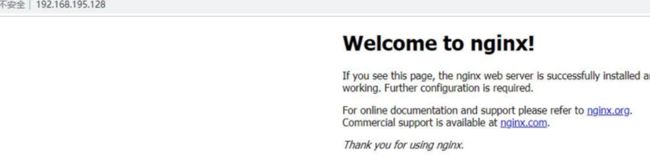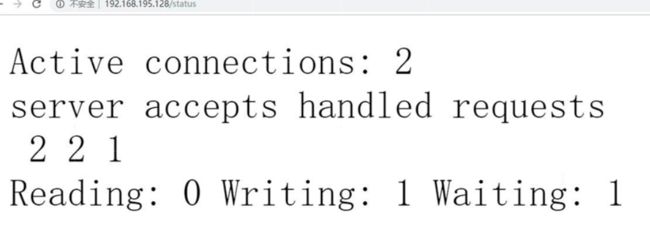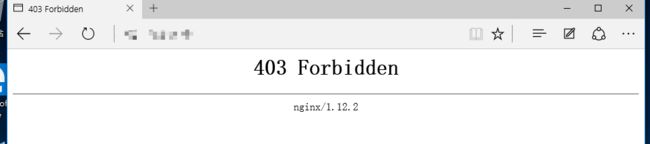Web服务器群集--Nginx网站服务(运行控制,访问状态统计,基于授权和客户端的访问控制,基于域名,端口,IP的虚拟web主机访问)
文章目录
- 前言
- 一:Nginx服务基础
- 1.1:Nginx概述
- 1.2:Nginx编译安装(过程)
- 1.3:运行控制(实验过程)
- 1.4:配置文件nginx.conf
- 1.5:Nginx的访问状态统计(实验过程)
- 二:Nginx访问控制
- 2.1:基于授权的访问控制
- 2.2:基于客户端的访问控制
- 三:Nginx虚拟主机
- 3.1:Nginx虚拟主机应用
- 3.2:基于域名的虚拟Web主机
- 3.3:基于端口的虚拟web主机
- 3.4:基于IP的虚拟web主机
前言
- 在各种网站服务器软件中,除了Apache HTTP Server外,还有一款轻量级的HTTP服务器软件–Nginx,其稳定,高效的特性逐渐被越来越多的用户认可
- 其将源代码以类BSD许可证的形式发布,因它的稳定性、丰富的功能集、示例配置文件和低系统资源的消耗而闻名
- 其特点是:占有内存少,并发能力强
- 中国大陆使用nginx网站用户有:百度、京东、新浪、网易、腾讯、淘宝等。
一:Nginx服务基础
1.1:Nginx概述
-
一款高性能、轻量级Web服务软件
●稳定性高
●系统资源消耗低
●对HTTP并发连接的处理能力高
●单台物理服务器可支持30 000 ~ 50000个并发请求
●占用内存少,并发能力强
1.2:Nginx编译安装(过程)
-
安装支持软件
[root@localhost ~]# yum -y install gcc gcc-c++ make pcre-devel zlib-devel -
创建运行用户、组
[root@localhost ~]# useradd -M -S /sbin/nologin nginx '//-M 不创建家目录' -
编译安装Nginx
-
先mount.cifs挂载宿主机中的nginx软件包文件夹 [root@localhost ~]# tar zxvf nginx-1.12.2.tar.gz [root@localhost ~]# cd nginx-1.12.0 [root@localhost nginx-1.12.0]# ./configure \ --prefix=/usr/local/nginx \ --user=nginx \ --group=nginx \ --with-http_stub_ status_ module '//开启stub_status状态统计模块' [root@localhost nginx-1.12.0]# make && make install [root@localhost nginx-1.12.0]# ln -s /usr/local/nginx/sbin/nginx /usr/local/sbin '//nginx命令执行路径优化' [root@locaThost nginx-1.12.0]# ls -l /usr/local/sbin/nginx Irwxrwxrwx 1root root27 5月16 16:50 /usr/local/sbin/nginx ->/usr/local/nginx/sbin/nginx
1.3:运行控制(实验过程)
-
检查配置文件
[root@localhost ~]# nginx -t '//检查' -
启动、重载配置、停止Nginx
[root@localhost ~]# nginx '//启动' [root@localhost ~]# netstat -anpt | grep nginx tcp 0 0 0.0.0.0:80 0.0.0.0:* LISTEN 7180/nginx: master [root@localhost ~]# yum -y install elinks [root@localhost ~]# elinks http://localhost '//显示"Welcome to nginx!"页面,表明Nginx服务已经正常运行' [root@localhost ~]# killall -s HUP nginx '//-S选项指定信号种类,HUP信号表示重载配置' [root@localhost ~]# killall -s QUIT nginx '//QUIT信号表示退出进程' -
Nginx添加为系统服务
-
第一种方法,使用systemctl工具进行管理
-
[root@localhost ~]# vim /lib/systemd/system/nginx.service '//添加使用systemctl工具进行管理' [Unit] Description=nginx '//描述' After=network.target '//描述服务类别' [Service] Type=forking '//后台运行形势' PIDFile =/usr/local/nginx/logs/nginx.pid '//PID文件位置' ExecStart=/usr/local/nginx/sbin/nginx '//启动服务' ExecReload=/usr/bin/kill -S HUP $MAINPID '//根据PID重载配置' ExecStop=/usr/bin/kill -S QUIT $MAINPID '//根据PID终止进程' PrivateTmp=true [Install] WantedBy=multi-user.target [root@localhost ~]# chmod 754 /lib/systemd/system/nginx.service第二种方法,添加使用service工具进行管理
[root@localhost ~]# cd /etc/inid.d '//或者添加使用service工具进行管理' [root@localhost init.d]# ls [root@localhost init.d]# vim nginx #!/bin/bash # chkconfig: - 99 20 # description: Nginx Service Control Script PROG="/usr/local/nginx/sbin/nginx" PIDF="/usr/local/nginx/logs/nginx.pid" case "$1" in start) $PROG ;; stop) kill -s QUIT $(cat $PIDF) ;; restart) $0 stop $0 start ;; reload) kill -s HUP $(cat $PIDF) ;; *) echo "Usage: $0 {start|stop|restart|reload}" exit 1 esac exit 0 [root@localhost init.d]# chmod +x nginx [root@localhost init.d]# chkconfig --add nginx [root@localhost init.d]# chkconfig --level 35 nginx on -
此时,开启服务,关闭防火墙,就可以访问nginx网址了
[root@localhost init.d]# service nginx start [root@localhost init.d]# systemctl stop firewalld [root@localhost init.d]# setenforce 0 [root@localhost init.d]# netstat -ntap | grep nginx
1.4:配置文件nginx.conf
-
全局配置
#user nobody; worker_ processes 1; #error_ log logs/error.log; #pid logs/nginx.pid; -
1/O时间配置
events { use epoll; worker connections 4096; } -
HTTP配置
http { .... access_log logs/access.log main; sendfile on; ... keepalive_ _timeout 65; server { listen 80; server name localhost; charset utf-8; location / { root html; index index.html index.php; } error_ page 500 502 503 504 /50x.html; location = /50x.html { root html; }} }
1.5:Nginx的访问状态统计(实验过程)
-
启用HTTP_ STUB_ STATUS状态统计模块
配置编译参数时添加–with-http stub status module
nginx -V查看已安装的Nginx是否包含HTTP_ STUB _STATUS模块
[root@localhost ~]# nginx -V nginx version: nginx/1.12.0 built by gcc 4.8.5 20150623 (Red Hat 4.8.5-11) (GCC) configure arguments: --prefix=/usr/local/nginx --user=nginx -- group= nginx --with-http_ stub_ status_ module -
修改nginx.conf配置文件
[root@localhost ~]# vim /usr/local/nginx/conf/nginx.conf http{ server { listen 80; server name localhost; charset utf-8; location / { root html; index index.html index.php; } location ~/status { '//添加此段' stub_ status on; access_ log off; } } } -
查看当前的状态统计信息
二:Nginx访问控制
2.1:基于授权的访问控制
-
配置步骤与Apache基本一致
●生成用户密码认证文件
●修改主配置文件对相应目录,添加认证配置项
●重启服务,访问测试
-
生成用户密码认证文件
[root@localhost ~]# yum install -y httpd-tools '//因为没有htpasswd工具,所以需要安装' [root@localhost ~]# htpasswd -c /usr/local/nginx/passwd.db test New password: Re-type new password: Adding password for user test root@localhost ~]# cat /usr/local/nginx/ passwd.db test:$apr1$x.UaSXIM$RRLa2KJcKwsGBVsikGcrR/ -
修改主配置文件对相应目录,添加认证配置项
[root@localhost ~]# chmod 400 /usr/local/nginx/passwd.db [root@localhost ~]# chown nginx /usr/local/nginx/passwd.db [root@localhost ~]# ll -d /usr/local/nginx/passwd.db -r------- 1 nginx root43 5月16 22:26 /usr/local/nginx/passwd.db -
重启服务,访问测试
[root@localhost ~]# vim /usr/local/nginx/conf/nginx.conf server { location / { auth_basic "secret"; auth_basic_user_file /usr/local/nginx/passwd.db; } -
此时访问网页会要求输入账号密码
2.2:基于客户端的访问控制
-
通过客户端IP地址,决定是否允许对页面访问
-
配置规则
deny IP/IP段:拒绝某个IP或IP段的客户端访问
allow IP/IP段:允许某个IP或IP段的客户端访问
规则从上往下执行,如匹配则停止,不再往下匹配
-
配置步骤
三:Nginx虚拟主机
3.1:Nginx虚拟主机应用
-
Nginx支持的虚拟主机有三种
●基于域名的虚拟主机
●基于IP的虚拟主机
●基于端口的虚拟主机
-
通过"server{}" 配置段实现
3.2:基于域名的虚拟Web主机
-
配置步骤
●准备网站目录及测试文件
[root@localhost ~]# mkdir -p /var/www/html/erbao/ [root@localhost ~]# mkdir -p /var/www/html/sanbao/ [root@localhost ~]# echo "this is erbao" >> /var/www/html/erbao/index.html [root@localhost ~]# echo "this is sanbao" >> /var/www/html/sanbao/index.html [root@localhost ~]# yum install bind -y '//以下是配置DNS服务过程,具体内容不再赘述,如果不懂,翻阅我之前博客' [root@localhost ~]# vim /etc/named.conf [root@localhost ~]# vim /etc/named.rfc1912.zones [root@localhost ~]# cp -p /var/named/named.localhost /var/named/erbao.com.zone [root@localhost ~]# vim /var/named/erbao.com.zone [root@localhost ~]# cp -p /var/named/erbao.com.zone /var/named/sanbao.com.zone [root@localhost ~]# systemctl start named●调整nginx.conf配置文件
server { listen 80; server name www.erbao.com; charset utf-8; access_log logs/www.erbao.access.log; location/ { root /var/www/html/btcom; ...... } -
这个简单,和通过域名访问即可
3.3:基于端口的虚拟web主机
-
配置步骤
修改配置文件
[root@localhost ~]# vim /usr/local/nginx/conf/nginx.conf server { listen 192.168.9.158:6666; server name 192.1 68.9.1 58:6666; ......} server { listen 192.1 68.9.158:8888; server name 192.1 68.9.158:8888; ......}
3.4:基于IP的虚拟web主机
-
配置步骤
主机配置两个IP地址
修改配置文件
[root@localhost ~]# vim /usr/local/nginx/conf/nginx.conf server { listen 192.168.9.1 58:80; server name 192.168.9.158:80; ....} server { listen 192.168.9.1 10:80; server name 192.168.9.110:80; ....}